华硕游戏本怎么重装win7系统(华硕游戏本win7怎么重装)
发布时间:2024-07-10 14:28:10
华硕游戏本怎么重装win7系统?购买的笔记本使用时间有点长,C盘垃圾多了影响运行速度。这时候,重装系统是一个很好的解决方案。首先,你需要准备一个包含Win7系统的u盘启动盘。确保备份好所有重要数据后,插入u盘然后重新启动电脑。为了大家都能学会怎么重装,接下来小编就跟大家详细讲解下华硕游戏本win7怎么重装吧!

一、重装系统的工具
1、电脑型号:笔记本以及台式电脑所有型号均适用
2、系统版本:win7企业版
3、装机工具:电脑店u盘启动盘制作工具(点击红字下载)
二、重装系统的准备工作
1、合适的U盘: 通常,安装操作系统所需的文件会占用相当数量的存储空间,因此需要一个容量至少为8 GB 的U盘。请确保U盘是空的,或者你已经备份了其中的数据。
2、U盘格式化: 在制作U盘启动盘之前,请确保对U盘进行格式化。这将导致U盘上的所有数据被清除,因此务必提前备份重要文件。
3、下载镜像文件: 请从官方渠道下载操作系统的ISO文件,避免使用来源不明或经过修改的文件,以免带来潜在的风险。
如何下载呢?这里小编给大家提供一个简单的方法:搜索【msdn】并进入其网站,在栏目中展开【操作系统】,选择需要下载的系统版本,点击【详细信息】,复制其下载链接,打开下载软件即可自动下载。
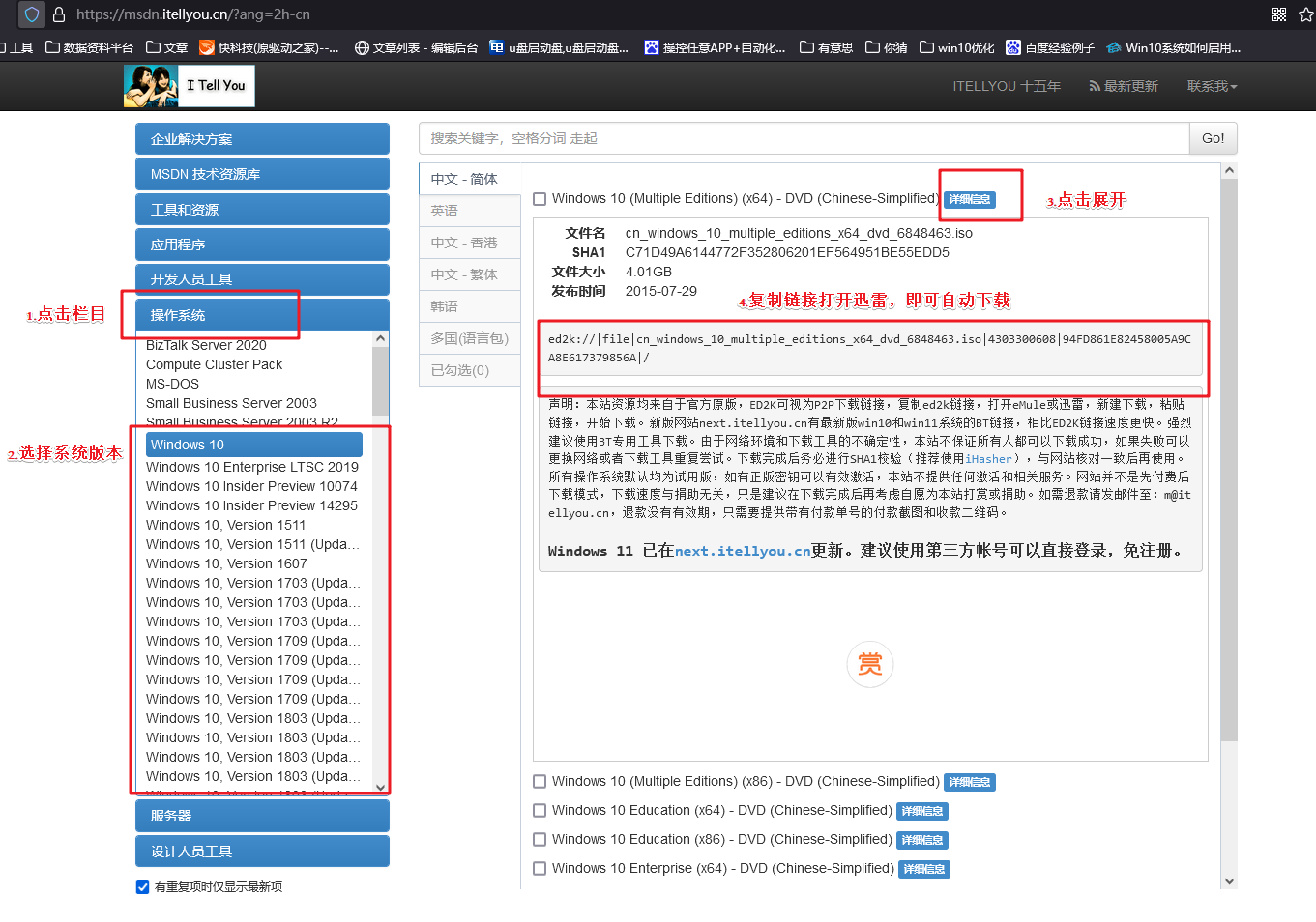
三、重装系统的操作教程
1、制作u盘启动盘
a.进入电脑店的官网,点击【下载中心】-【立即下载】,下载电脑店制作工具,下载前切记关闭防火墙和杀毒软件!
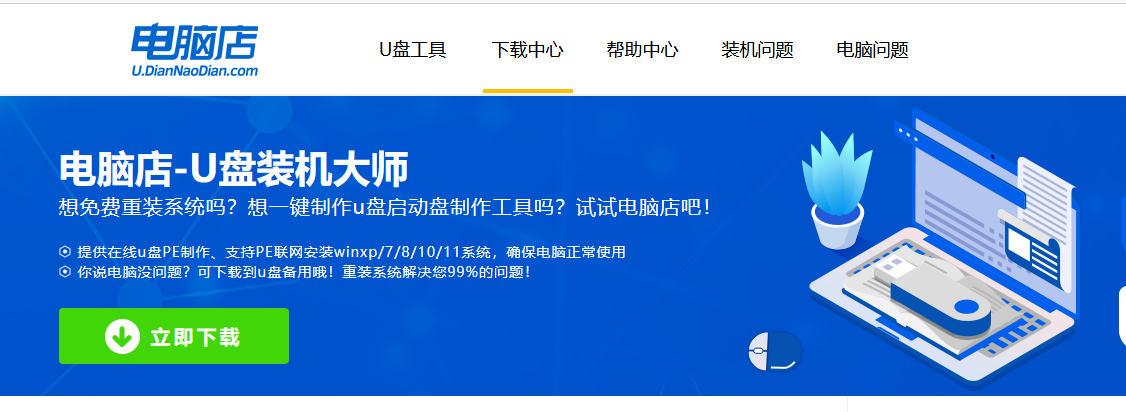
b.下载后安装制作工具,如下图所示,打开以下的程序。
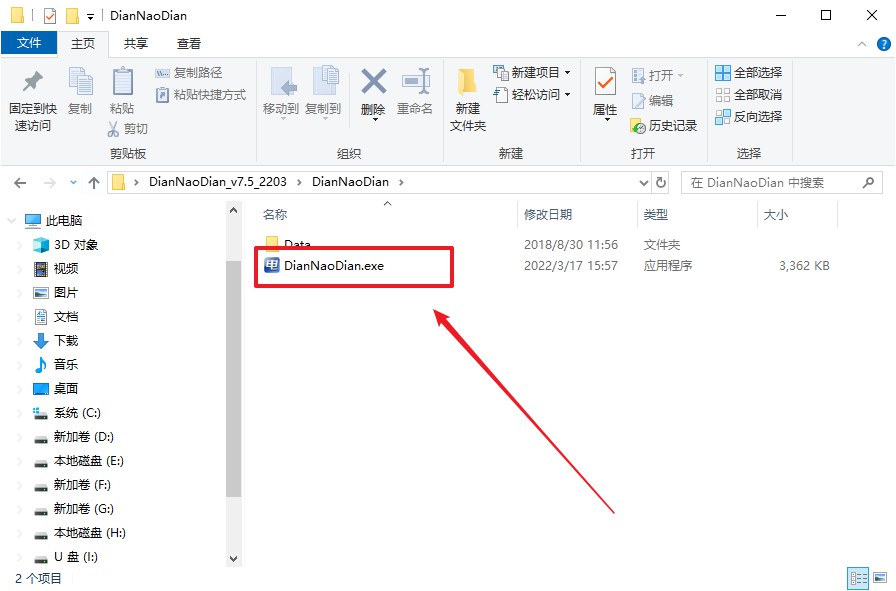
c.将u盘插入电脑当中,软件会自动识别到u盘的信息。默认其他设置,直接点击【全新制作】。
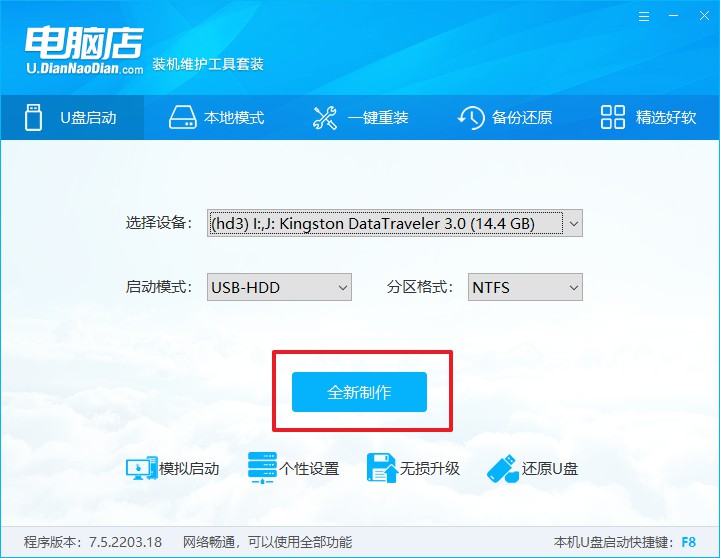
d.当提示格式化的时候,点击【确定】,等待制作即可。
2、设置u盘启动
a.在电脑店官网首页可查询u盘启动快捷键,接下来的操作中会用到。
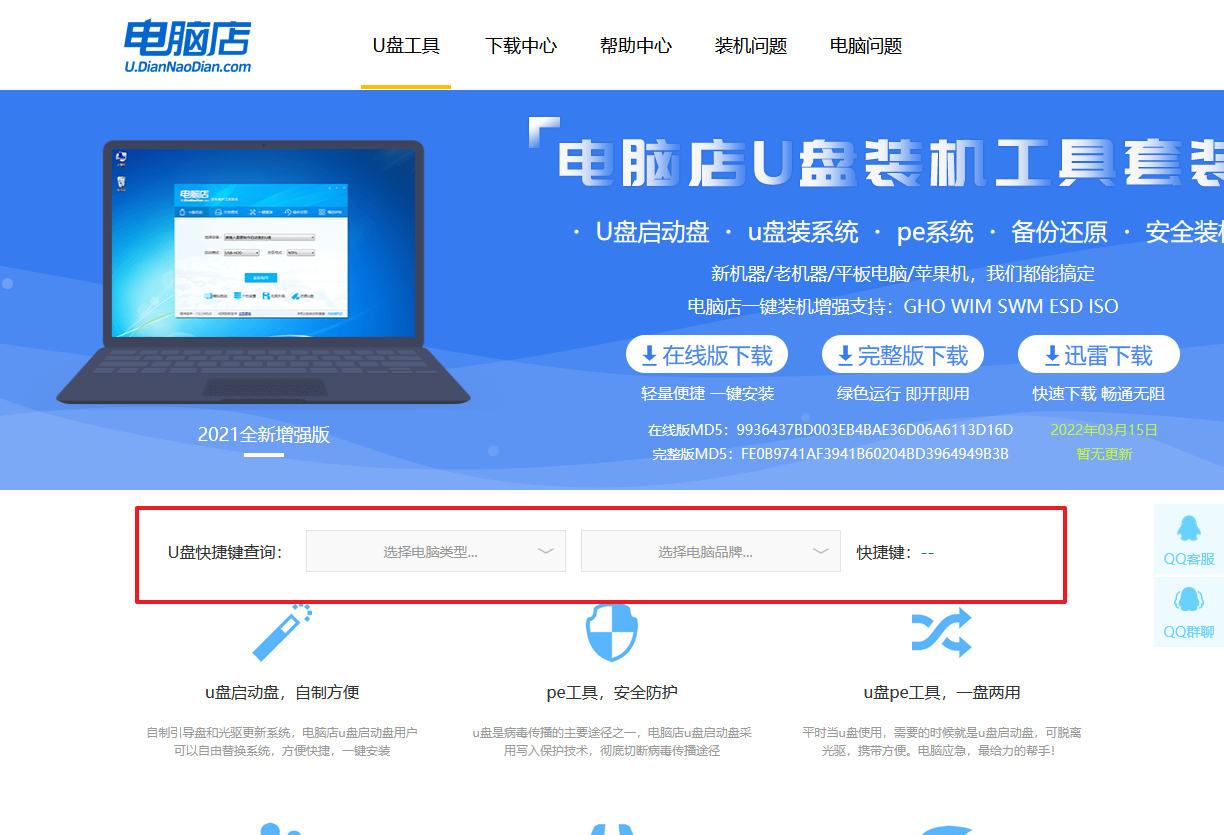
b.重启电脑,不间断按u盘启动快捷键,即可弹出启动设备菜单窗口。
c.按键盘加减号,将u盘移动到第一位,按下F10保存并退出。
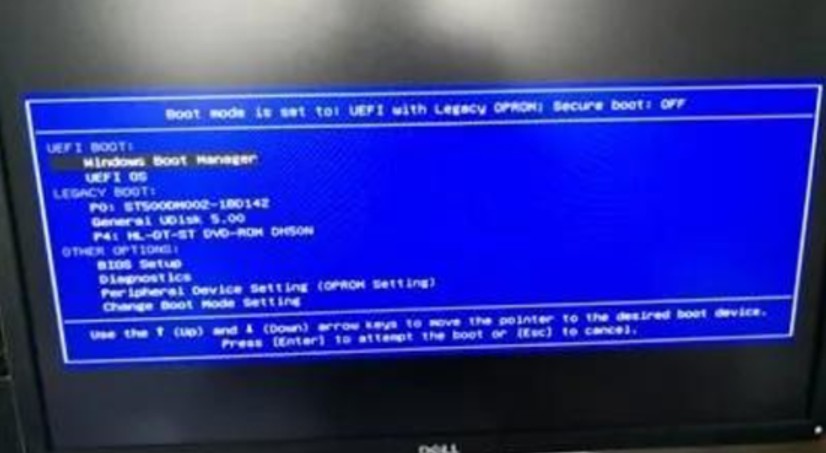
d.电脑重启后,就会进入电脑店的PE系统,在此之前我们需要选择第一项即可进入。
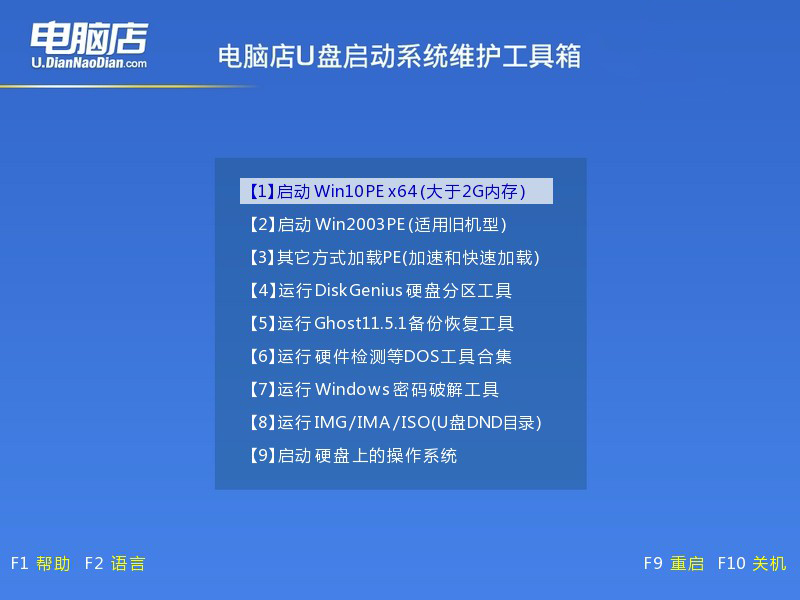
3、u盘装系统
a.进入电脑店winpe,在桌面打开装机软件,如下图所示:
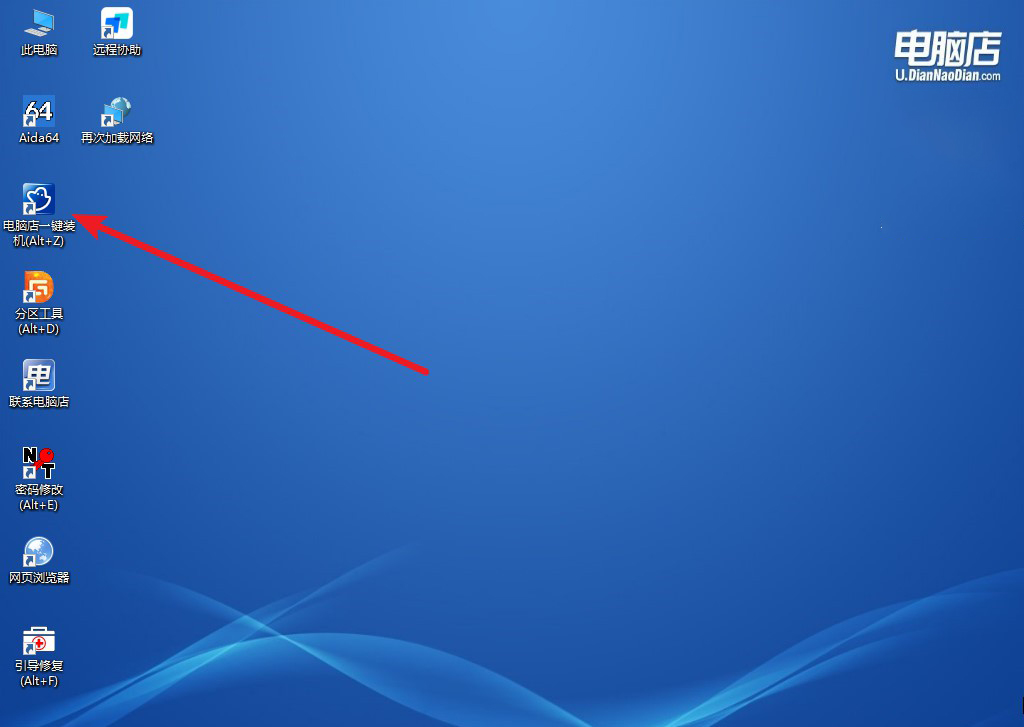
b.打开装机软件后,会识别u盘中的系统镜像文件,一般我们选择C盘(系统盘),选择完成之后点击【执行】。

c.之后,在一键还原窗口中默认已勾选的选项,点击【是】,接下来等待系统的安装。
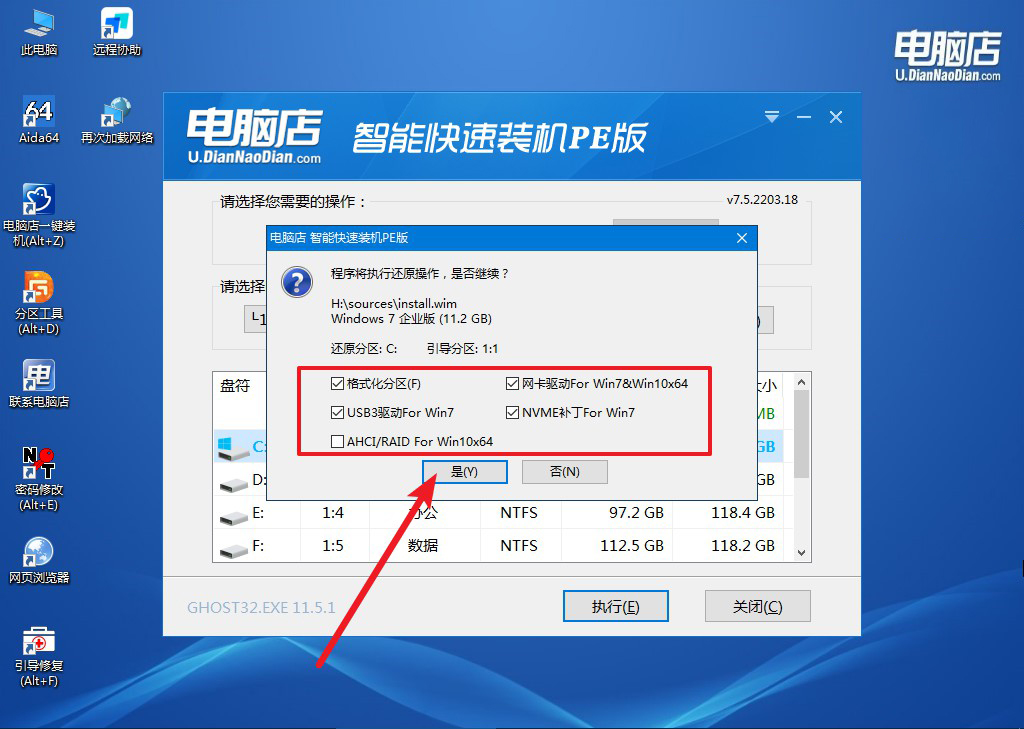
d.接下来等待安装,完成后重启电脑,拔出u盘启动盘即可进入系统。
四、重装后可能遇到的问题
新配置的电脑为什么重装系统后蓝屏?
新配置的电脑在重装系统后出现蓝屏,可能是由于多个原因导致的。
首先,检查硬件兼容性,确保所有组件都正确安装并且兼容。其次,蓝屏可能由硬盘模式不正确引起,在BIOS设置中,将硬盘模式从IDE改为AHCI,或反之。
驱动问题也是常见原因,确保使用最新且适配的驱动程序,特别是芯片组和显卡驱动。此外,检查内存条是否插紧并且没有故障,可以通过单条内存逐一测试排除问题。
如果上述方法都无效,可能需要重新下载或更换系统安装镜像,确保安装介质没有损坏。最后,验证电源稳定性,确保电源能够提供足够的功率给所有硬件设备。
华硕游戏本win7怎么重装的详细教程就跟大家分享到这里了,完成win7系统的安装后,别忘了安装所有必要的驱动程序,这样可以确保你的游戏本各项硬件功能都能正常工作。重新装系统后,你会发现C盘的空间得到了释放,运行速度也明显提升。接下来大家跟着教程试试操作吧!

